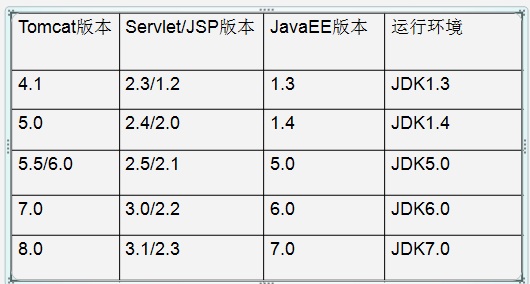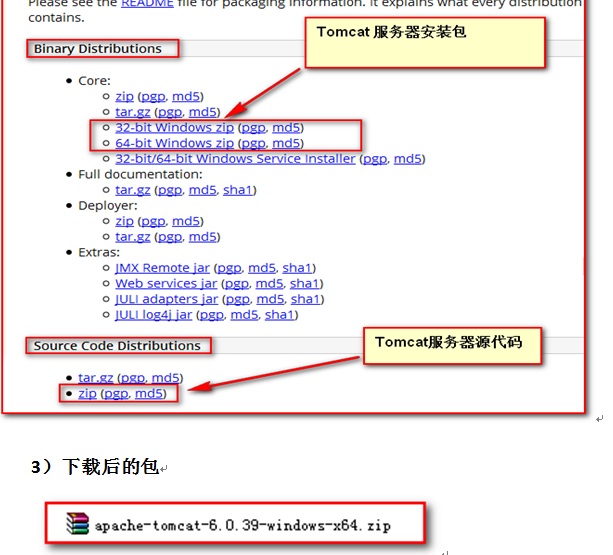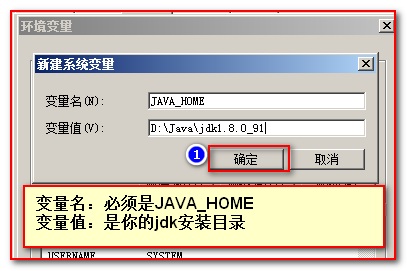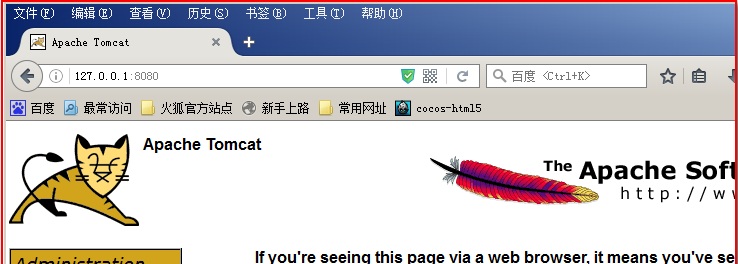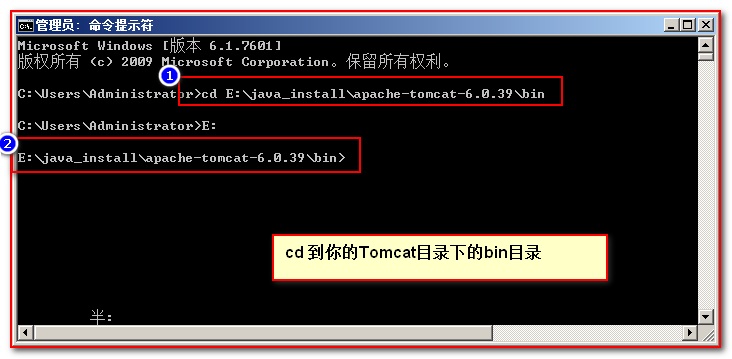Tomcat 的簡單應用 & 與eclipse的整合
Tomcat的簡單安裝 & 與Eclipse的整合 |
|---|
一、java web伺服器之Tomcat
(一)、幾種常見的文字伺服器
Tomcat: 由Apache組織提供的一種Web伺服器 提供對jsp和Servlet的支援。它是一種輕量級的javaWeb容器(伺服器), 也是當前應用最廣的JavaWeb伺服器(免費)。 Jboss: 是一個遵從JavaEE規範的、開放原始碼的、純Java的EJB伺服器,它支援所有的JavaEE規範(免費)。 GlassFish: 由Oracle公司開發的一款JavaWeb伺服器,是一款強健的商業伺服器,達到產品級質量(應用很少)。 Resin: 是CAUCHO公司的產品,是一個非常流行的伺服器,對servlet和JSP提供了良好的支援, 效能也比較優良,resin自身採用JAVA語言開發(收費,應用比較多)。 WebLogic: 是Oracle公司的產品,是目前應用最廣泛的Web伺服器,支援JavaEE規範, 而且不斷的完善以適應新的開發要求,適合大型專案(收費,適合大公司)。
(二)、與tomcat有關的版本
servlet:
sun公司提供的用於開發動態web資源的技術。
jsp:(java server page),java提供的一門開發web網頁的技術。
tomcat軟體:java開發的web小型免費伺服器。java軟體執行的時候需要jdk。
向下相容。tomcat7也支援servlet3.0/jsp2.2規範,可以支援javaee6.0
圖一:
二、tomcat下載安裝
圖2:
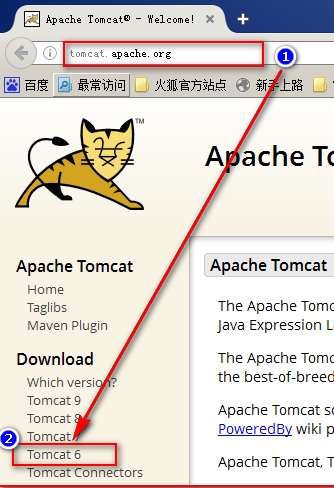
圖3
《二》tomcat的安裝目錄介紹:
bin:可以執行檔案。
conf:tomcat伺服器的配置檔案
lib:tomcat啟動後需要依賴的jar包
logs:tomcat工作之後的日誌檔案
webapps:我們開發的專案需要釋出到當前這個目錄下,才能被外界訪問
work:jsp檔案在被翻譯之後,儲存在當前這個目錄下,session物件被序列化之後儲存的位置
《三》tomcat的服務啟動
<1>、JAVA_HOME:環境變數。並且配置到jdk的目錄。
圖4
2、啟動tomcat。 tomcat/bin/startup.bat(window啟動檔案)
找到startup.bat 雙擊執行。會有一個黑視窗,黑視窗不要關閉。
(如果關閉,相當於把tomcat停止了。)
3、在瀏覽器位址列中輸入:
http://localhost:8080 或者 http://127.0.0.1:8080 localhost 表示 127.0.0.1 可以在C:\Windows\System32\drivers\etc\hosts檔案中修改 如果看到tomcat主頁面如下,證明啟動成功
圖5:
如果沒有成功配置JAVA_HOME系統環境變數,啟動的時候遇到的問題:
1、JAVA_HOME必須進行配置———-指向jdk的安裝目錄(jre不可以)
JAVA_HOME 沒有配置正確
視窗一閃就消失。在startup.bat 檔案內容最後新增pause
右鍵startup.bat 選擇編輯 。在最後面加上pause;
(2)利用DOS視窗啟動伺服器
首先: cd 到你的Tomcat目錄下的bin目錄
圖6
然後: 在命令列輸入 catalina run 命令 , 按回車
三、配置tomcat的埠 和 常用的佈署工程到Tomcat中的方式
(一)修過tomcat埠號
tomcat預設的埠是8080(訪問埠)
在專案上線之後,通常採用80埠
1)找到tomcat目錄/conf/server.xml
圖7

2)修改port的值,將port埠的值修改為80
修改Tomcat的監聽的埠之後,一定要重啟Tomcat伺服器才能生效
(二)、佈署工程到Tomcat
《1》、將網站目錄複製到tomcat/webapps目錄。
有一個網站(一個資料夾),把資料夾複製到tomcat的webapps目錄下。
資料夾的名字,就是網站或者工程的訪問目錄
然後在位址列上輸入:http://127.0.0.1:8080/atguigu/xxxxx.html
http:// 是協議
127.0.0.1 是你要訪問的伺服器的IP地址
8080 是tomcat監聽的埠號
埠後面 是webapps 目錄下你要訪問的專案名
xxxx.html 是這個目錄下要訪問的檔名
《2》webapps目錄下/ROOT工程的訪問
如果webapps下面有一個ROOT的專案。那麼在訪問的時候,直接可以省略專案的名字/ 表示找到root目錄
(三)、整合Tomcat和Eclipse中
1)第一種情況,直接開啟eclipse的window show Servers視窗部署
2)第二種情況,搜尋Servers視窗開啟
然後:
建立Tomcat 伺服器
1)在Servers視窗中,點選 建立 server 的文字提示連線。如下圖:
圖8
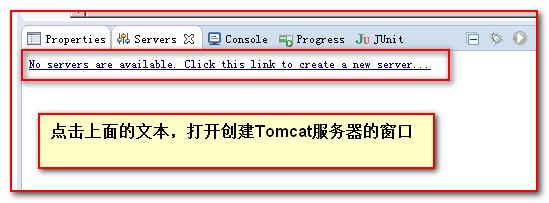
圖9
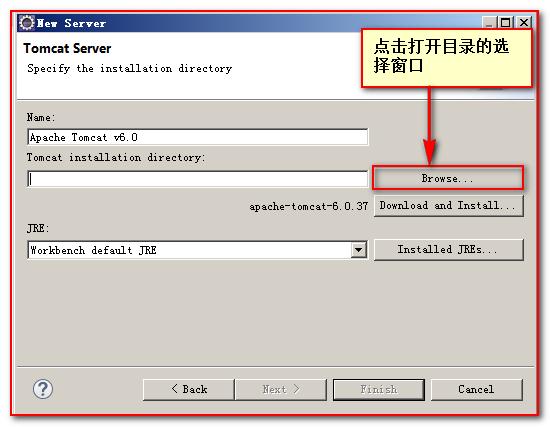
部署成功以後
圖10
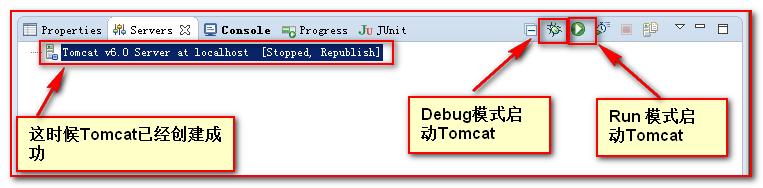
值得注意的兩個停止按鈕
圖11
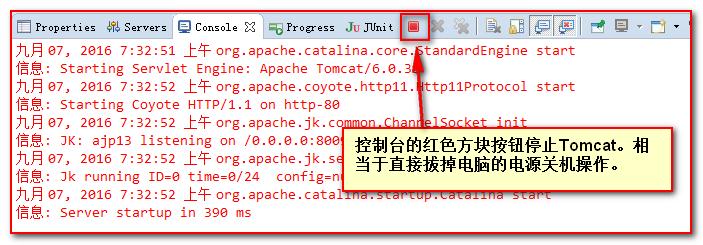
圖12
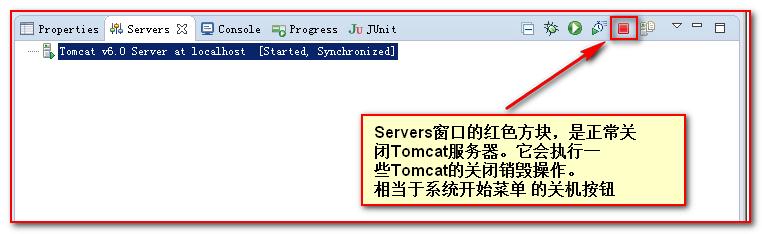
(四)配置Eclipse 中的Tomcat 布暑的Web工程路徑
雙擊tomcat服務 開啟
圖13
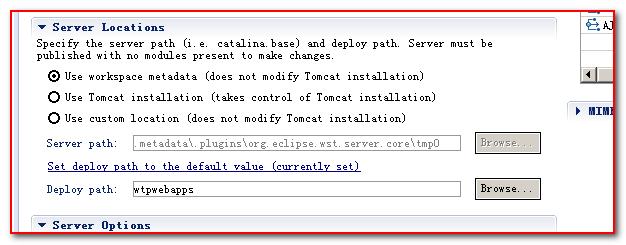
1) User workspance metadata (does not modify Tomcat installation)
將在eclipse的工作區間目錄下
eclipse的工作空間目錄
\.metadata\.plugins\org.eclipse.wst.server.core\tmp0\
有一份tomcat的拷貝
所有布暑的web工程都會布暑到eclipse的工作空間目錄
\.metadata\.plugins\org.eclipse.wst.server.core\tmp0\wtpwebapps目錄中
2) User Tomcat installation (takes control of Tomcat installation)
在原Tomcat目錄下做更改操作
所有布暑的web工程都會發布到Tomcat目錄下的\wtpwebapps目錄中
3) User custom location ( does not modify Tomcat installtion )
自定義一個目錄去布暑Web工程(一般現在自己喜歡的容易找到的)
選擇你自定義的目錄,然後點選確定。之後Tomcat的一些目錄會被拷貝過來。
布暑的工程也在這個目錄下的wtpwebapps目錄下
選中你要布暑的工程,右鍵選擇選單 Run As —>>> Run on Server
將工程布暑到剛剛自定義的目錄下。